Na well.commerce, você conta com o gateway de pagamento PagHiper para a modalidade de boletos. Venha aprender como configurá-lo aqui!
Passo 1 – Conseguindo as credenciais do PagHiper
Acesse sua conta PagHiper ou crie uma nova. Ao criar uma nova conta, será necessária autenticação e validação de suas informações e de sua empresa.
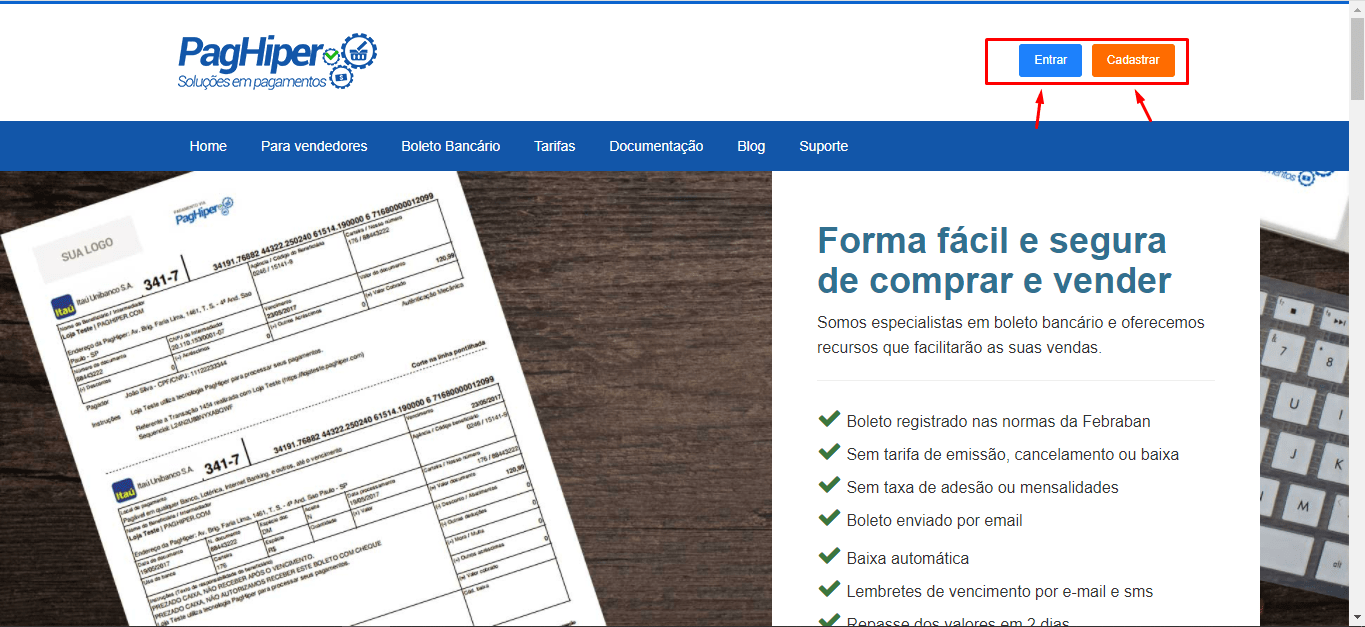
Na aba “Ferramentas”, clique em “Retorno automático”, nesta página você deve mudar o “Status da URL” para “Ativado” e clicar em “Ativar URL”, pode deixar o campo “Página de retorno” em branco.
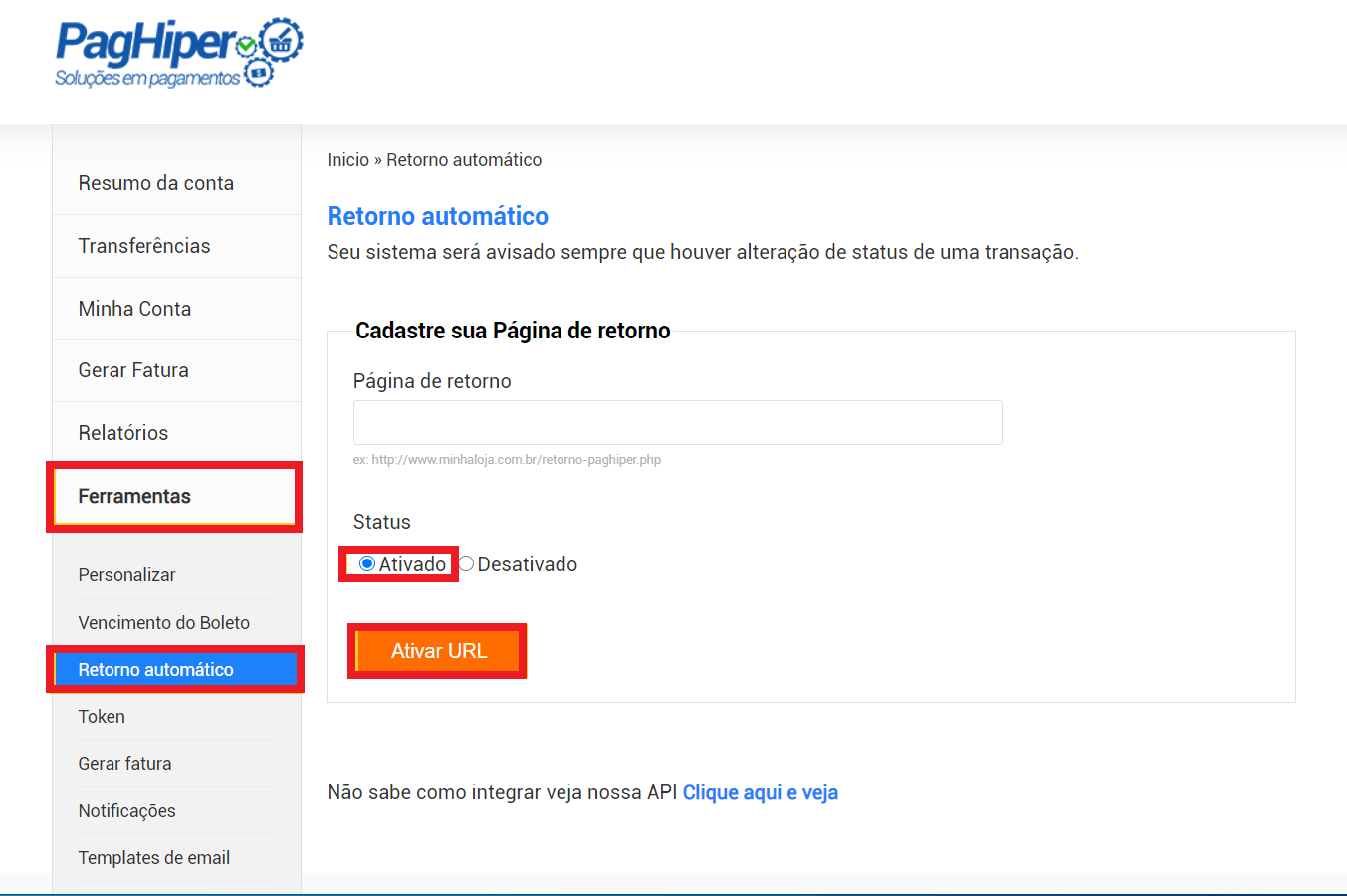
Feito isso, siga o caminho no menu lateral esquerdo “Minha Conta” > “Credenciais”:
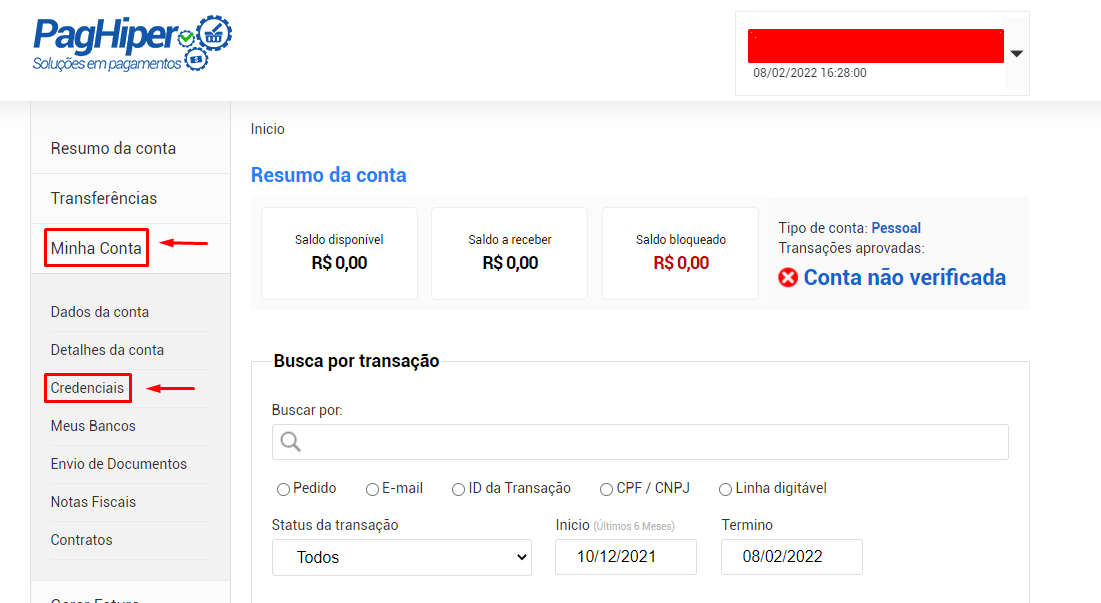
Aqui você irá conseguir a API Key e o Token do PagHiper, basta copiá-los e entrar em sua plataforma well.commerce em uma nova aba.
Passo 2 – Configurando o PagHiper na well.commerce
Na sua plataforma well.commerce, siga o caminho: “Configurações” > “Pagamentos” > “Configurar conector de pagamento”, encontre a opção “PagHiper” e clique em “Configurar”:
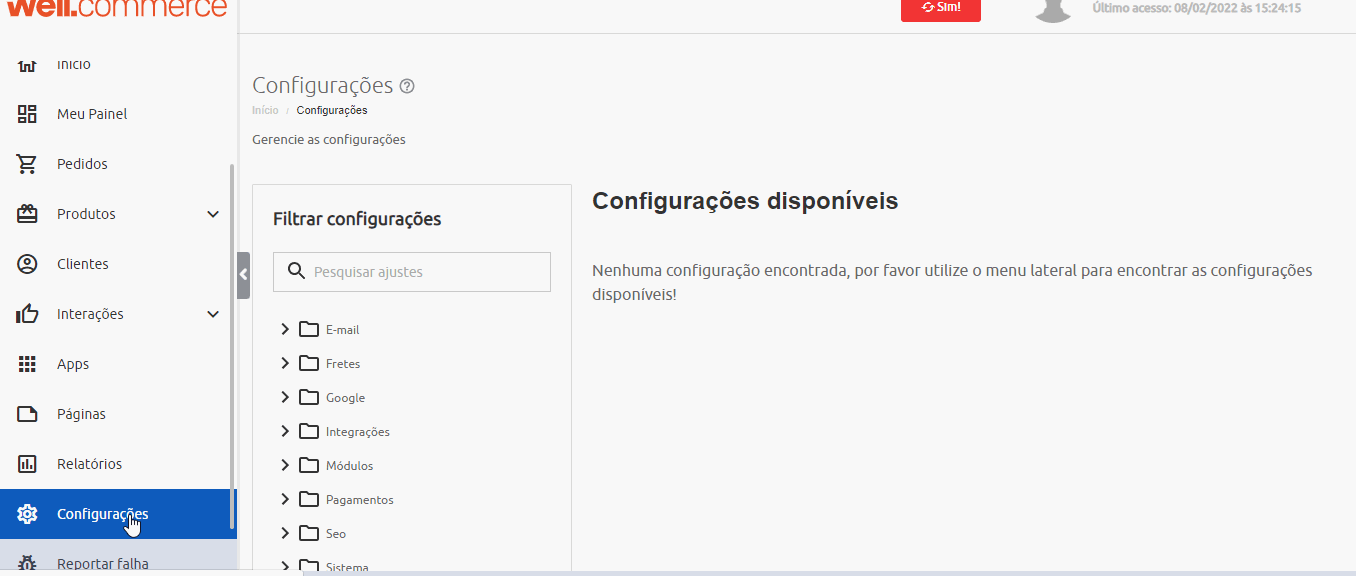
Na pop-up que irá abrir, cole as credenciais conseguidas no passo 1 nos campos correspondentes, clique em “Enviar” para salvar:
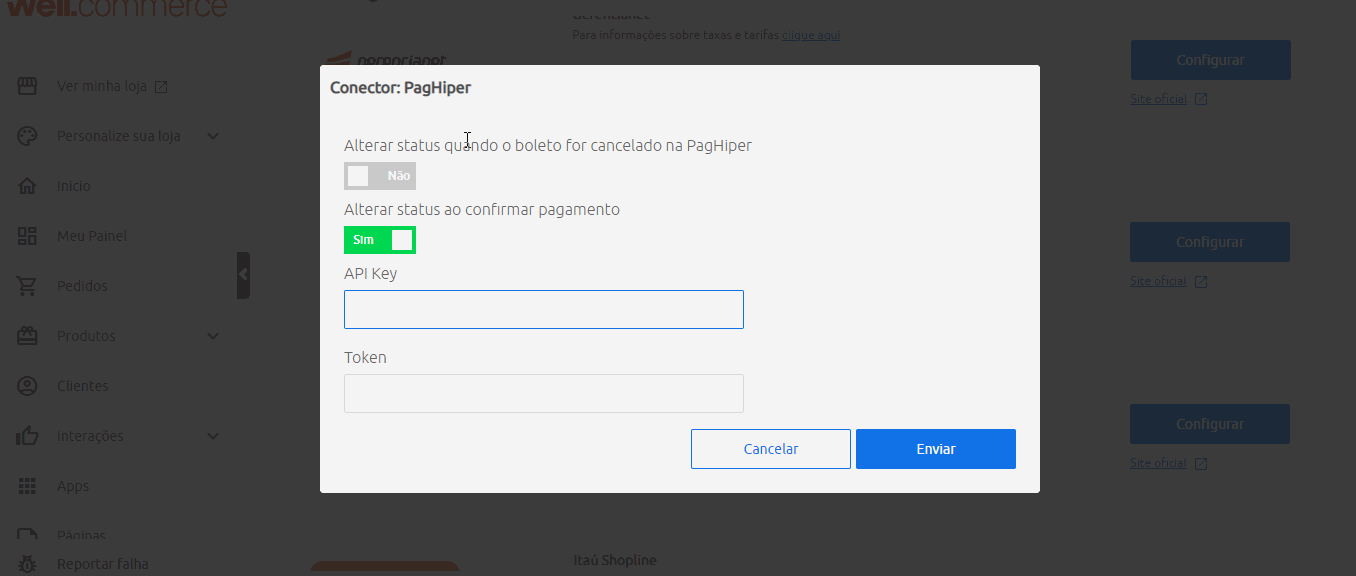
Agora é só vincular seu gateway de pagamento nos “Métodos de pagamento” correspondente a ele.
Para fazer isso, clique em “Voltar” ao topo da página. Irá abrir a página de “Métodos de pagamento”, aqui escolha o tipo de pagamento “Boleto” e clique em “Alterar conector de pagamento”, selecione PagHiper e clique em “Salvar”. O novo método de pagamento deve começar a funcionar em seu site.
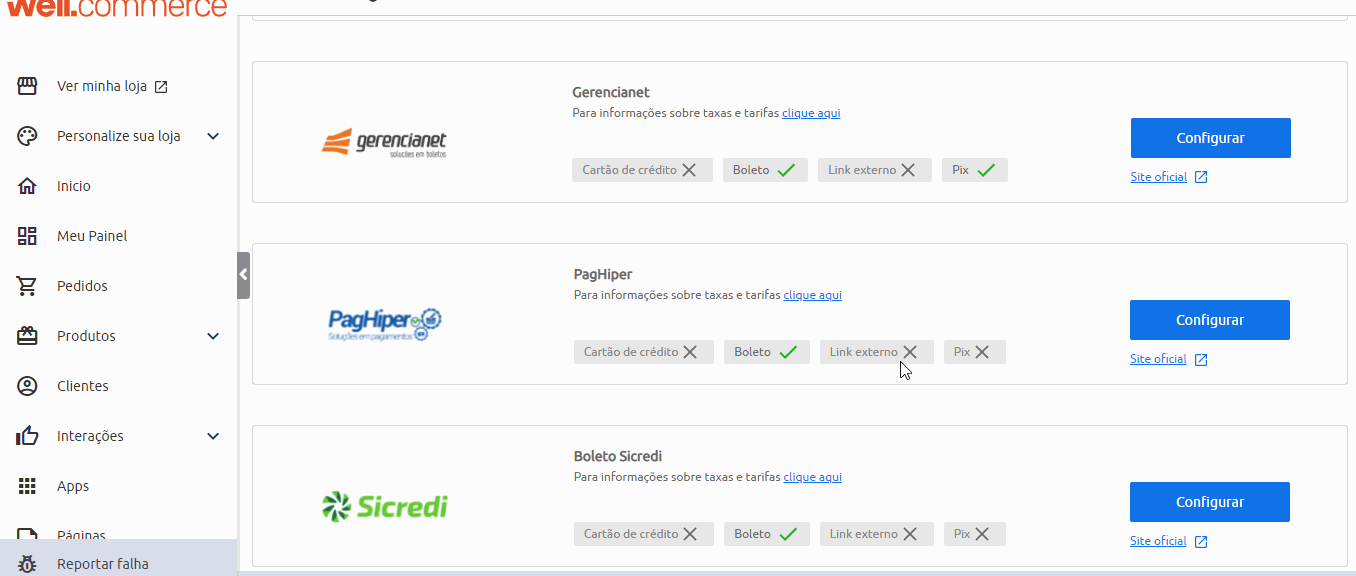
Veja mais sobre os métodos de pagamento, clicando aqui!
Quer saber mais sobre a plataforma da well.commerce? Encontre o que deseja na nossa base de conhecimento!
